通过修改注册表的值,来指定winform程序打开的webBrowser的IE版本
1>方法一,通过程序修改注册表的值
/// <summary>
/// 定义IE版本的枚举
/// </summary>
private enum IeVersion
{
强制ie10,//10001 (0x2711) Internet Explorer 10。网页以IE 10的标准模式展现,页面!DOCTYPE无效
标准ie10,//10000 (0x02710) Internet Explorer 10。在IE 10标准模式中按照网页上!DOCTYPE指令来显示网页。Internet Explorer 10 默认值。
强制ie9,//9999 (0x270F) Windows Internet Explorer 9. 强制IE9显示,忽略!DOCTYPE指令
标准ie9,//9000 (0x2328) Internet Explorer 9. Internet Explorer 9默认值,在IE9标准模式中按照网页上!DOCTYPE指令来显示网页。
强制ie8,//8888 (0x22B8) Internet Explorer 8,强制IE8标准模式显示,忽略!DOCTYPE指令
标准ie8,//8000 (0x1F40) Internet Explorer 8默认设置,在IE8标准模式中按照网页上!DOCTYPE指令展示网页
标准ie7//7000 (0x1B58) 使用WebBrowser Control控件的应用程序所使用的默认值,在IE7标准模式中按照网页上!DOCTYPE指令来展示网页
}
/// <summary>
/// 设置WebBrowser的默认版本
/// </summary>
/// <param name="ver">IE版本</param>
private void SetIE( IeVersion ver)
{
string productName = AppDomain.CurrentDomain.SetupInformation.ApplicationName;//获取程序名称
object version;
switch (ver)
{
case IeVersion.标准ie7:
version = 0x1B58;
break;
case IeVersion.标准ie8:
version = 0x1F40;
break;
case IeVersion.强制ie8:
version = 0x22B8;
break;
case IeVersion.标准ie9:
version = 0x2328;
break;
case IeVersion.强制ie9:
version = 0x270F;
break;
case IeVersion.标准ie10:
version = 0x02710;
break;
case IeVersion.强制ie10:
version = 0x2711;
break;
default :
version = 0x1F40;
break;
}
RegistryKey key = Registry.CurrentUser;
RegistryKey software =
key.CreateSubKey(
@"SoftwareMicrosoftInternet ExplorerMainFeatureControlFEATURE_BROWSER_EMULATION" + productName);
if (software != null)
{
software.Close();
software.Dispose();
}
RegistryKey wwui =
key.OpenSubKey(
@"SoftwareMicrosoftInternet ExplorerMainFeatureControlFEATURE_BROWSER_EMULATION", true);
//该项必须已存在
if (wwui != null) wwui.SetValue(productName, version, RegistryValueKind.DWord);
}
参考:https://www.cnblogs.com/codeyou/p/4943017.html
2>方法二:手动修改注册表的值
假设winform程序的名称是TestWebBrowser.exe。
1、在开始菜单内输入“regedit.exe”,进入注册表编辑器
2、找到注册表项:HKEY_LOCAL_MACHINESOFTWAREMicrosoftInternet ExplorerMAINFeatureControlFEATURE_BROWSER_EMULATION
3、在右侧空白区域内单击鼠标右键,点击【新建】→【DWORD(32-位)值】
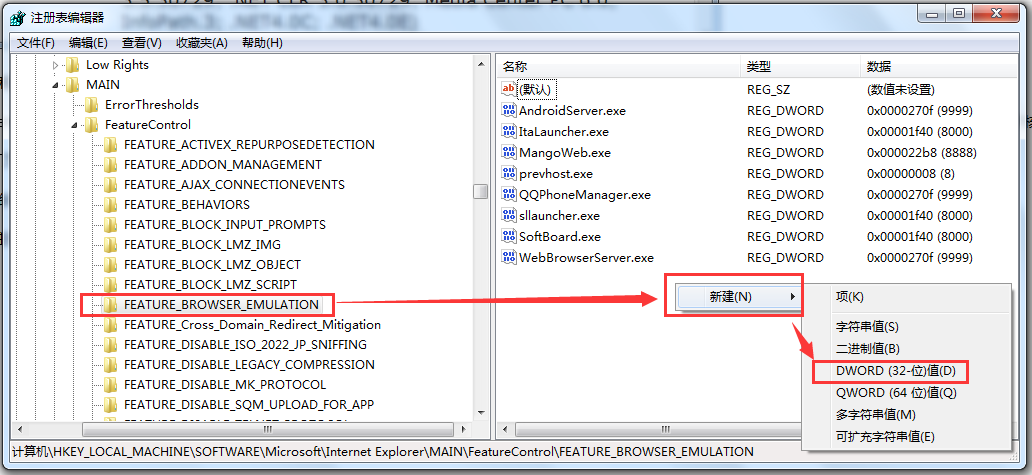
4、新建的项取名为TestWebBrowser.exe,编辑值时,选择基数“十进制”,填写数值数据,这里填写8888
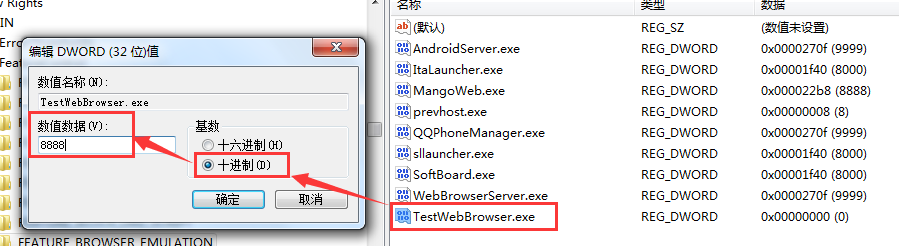
5、这个时候再进入Debug目录下生成好的TestWebBrowser,可以看到登录的内核版本变成IE8了!
参考:https://blog.csdn.net/herogui/article/details/51982474